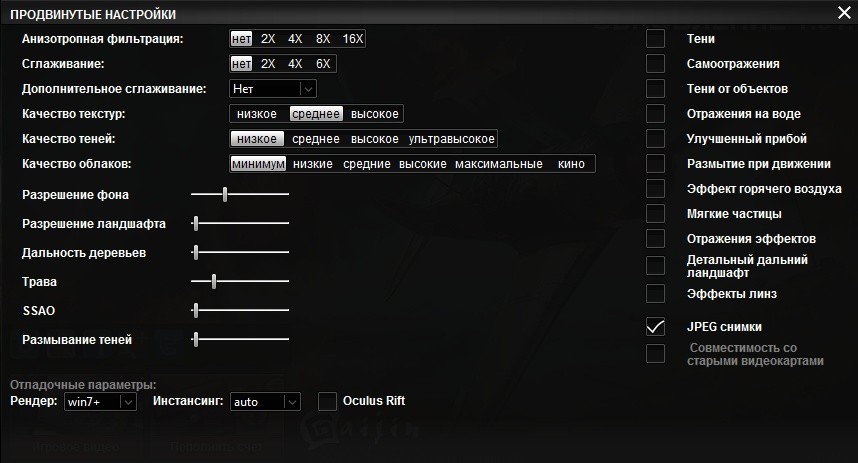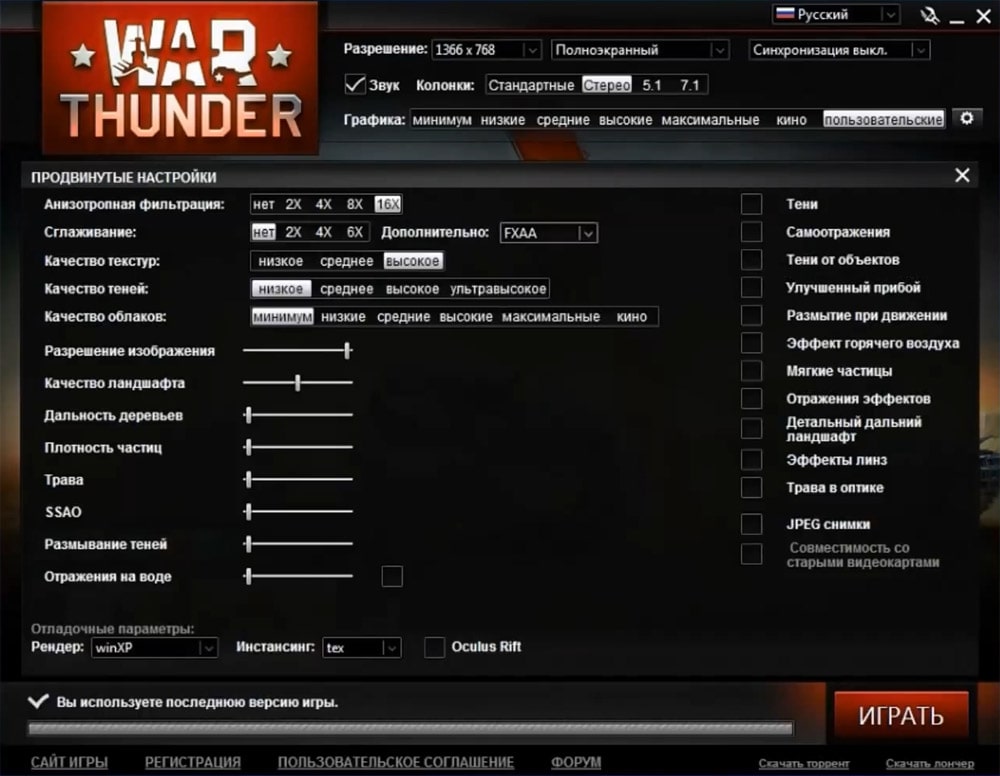Как повысить фпс в вартандере
Как повысить FPS в War Thunder: параметры для поднятия fps, совместимость со старыми видеокартами и другие способы
Низким FPS в War Thunder считается показатель 20 кадров в секунду и меньше. Это актуально для слабых компьютеров и для ноутбуков: когда частота кадров проседает, нормально поиграть сложно, а попросту невозможно. «Слайд-шоу» на экране не дает нормально прицелиться или уйти с линии огня. Проиграть противнику, обладающему лучшими навыками, обидно. Потерпеть поражение из-за того, что лагает игра и падает FPS, еще обиднее. Этот гайд расскажет, как увеличить производительность в игре, убрать ограничения ФПС и тем самым повысить эффективность вашей техники на поле боя.
Важные гайды
Почему падает FPS в War Thunder
Как показывает практика, основными причинами падения ФПС являются:
Замечено, что просадка ФПС и фризы после любого резкого движения иногда наблюдаются после «кривого» патча. В этом случае игра лагает и тормозит у всего сервера. Если причиной того, что упал ФПС, являются действия разработчиков, как правило, проблема устраняется в течение суток. Здесь вы ничего не поделаете, в остальных же случаях для комфортной игры низки ФПС необходимо повысить, дабы поберечь собственные нервы.
Как повысить FPS в War Thunder
Весьма эффективный способ повысить низкий FPS – уменьшить разрешение изображения. Да, графика станет немного хуже и картинка «замылится», однако огромное преимущество – то, что игра не лагает даже на слабых ноутбуках.
По умолчанию игровой клиент использует технологию DirectX 11. Изображение при этом красивое, но когда на минимальных настройках графики проседает ФПС ниже 20, красота отходит на второй план. Самый простой способ решения проблемы, если проседает ФПС в War Thunder – переключить игру на DirectX 9. Для этого следует найти файл config с расширением BLK в папке и игровым клиентом и открыть его с помощью любого текстового редактора – например, стандартного Блокнота. Нужно заменить строчки:
И заменить auto на dx9:
В свойствах этого файла нужно установить атрибут «Только для чтения». В лаунчере War Thunder при следующем запуске появится сообщение о том, что не удалось сохранить игровые настройки. Следует нажать «Да», чтобы игра запустилась.
Также вы можете найти в Диспетчере задач процесс игры aces.exe и изменить его приоритет на высокий. Это не даст ощутимого прироста ФПС, но поможет, если он периодически падает.
Эффективность отключения «полного клиента» признана крайне низкой. В насыщенные игровые моменты таким образом можно «наколдовать» не более 2-3 кадров в секунду. Экономия достигает не более 50 Мбайт видеопамяти.
Как настроить таймер HPET
У некоторых материнских плат неправильно функционирует таймер HPET, из-за чего игра подвисает при открытии окон интерфейса, а также во время выстрелов. Разработчики рекомендуют в самом начале файла config вставить строку:
Проверьте, не снижены ли частоты видеокарты и процессора в настройках системы. Для этого следует перейти в Панель управления и открыть вкладку «Электропитание». Параметр должен быть настроен на высокую производительность. Особенно актуально это для владельцев ноутбуков: у этих устройств по умолчанию часто установлен режим сбалансированного энергопотребления, когда за счет снижения производительности потребляется меньше энергии.
Не стоит игнорировать и возможность разгона видеокарты. Чаще всего для этой цели используются программы:
Помните! Оверлокинг – процесс деликатный, и любые изменения в параметры системы вы вносите на свой страх и риск!
Другие способы повысить ФПС
Считается, что наибольший прирост ФПС дает режим совместимости со старыми видеокартами. Даже если вы не используете устаревший графический ускоритель, но FPS проседает, можно добиться его прироста благодаря применению ультранизких настроек изображения. Чтобы включить этот режим, необходимо в файле config найти строчку compatibilityMode:b=no и изменить значение параметра на yes. Также можно найти соответствующий пункт в игровых настройках и установить галочку.
Замечено, что пороховой дым из орудия после выстрела часто становится причиной просадки ФПС и «фризов» во время сражения. Чтобы избавиться от лагов в War Thunder, достаточно убрать дым и некоторые другие декоративные эффекты, добавляющие красоты картинке, но никак не влияющие на игровой баланс. Как отключить дым? За эти параметры отвечает настройка «Качество дополнительных эффектов в снайперском режиме». Таким же способом вы отключите некоторые шейдеры, замедляющие игру.
Не стоит забывать о том, что низкие настройки графики – важные параметры для поднятия FPS. Это справедливо не только по отношению к War Thunder, но и любой другой игре, картинка в которой рендерится с помощью видеокарты. Этот способ оптимизации не лучший с эстетической точки зрения, однако его достоинство в том, что ФПС проседает существенно меньше. При этом вы получаете некоторое боевое преимущество: объекты окружающего игрового мира при низкой детализации меньше отвлекают ваше внимание, позволяя сосредоточиться на противнике. Особенно актуально это для танковых боев: деревья и кусты становятся «полупрозрачными», и обнаружить неприятеля проще.
Как избавиться от вирусов
Многие вирусы и прочее вредоносное ПО способны заставить лагать даже ТОПовое «железо» при работе в текстовом редакторе, не говоря уже про игры, требовательные к производительности рабочей станции. Самый простой способ обнаружить «шпиона» — проверить загрузку ЦП в Диспетчере задач. Если процессор загружен на 100%, это свидетельствует, что вам не посчастливилось заразить компьютер троянской или шпионской программой. Если ваша антивирусная программа на его присутствие никак не реагирует, следует перейти на продукт от других разработчиков. Также рекомендуется «прогнать» жесткие диски компьютера специальной утилитой Cure-It! от студии Dr.Web. Ее использование бесплатно.
War Thunder можно запустить в том числе на старых компьютерах и ноутбуках с минимальными настройками графики. Вышеприведенные способы повышения ФПС в этом случае могут не сработать. О том, как оптимизировать игру для слабого компьютера, читайте в соответствующем гайде.
Как повысить фпс в вартандере
Для теста War Thunder будет использоваться следующий компьютер:
Windows 10 64-bit
Процессор Ryzen 3 (4 ядра, 3.5 GHz)
Встроенная видеокарта Vega 8 (1 Gb видеопамяти из ОЗУ)
8 Gb оперативной памяти DDR4
SSD120 GB Kingston
Full HD монитор 1920×1080 пикселей
Для удобства выберите значение «средние», и скопируйте настройки со скриншота.
Разрешение экрана установлено на 1600×900 чтобы выиграть в производительности видеокарты.
Так же включена вертикальная синхронизация, чтобы ограничить ФПС. Видеокарта не будет генерировать лишние кадры.
Мы использовали следующие настройки, чтобы придать картинке яркости и контрастности:
Цветокоррекция: «Фильм»,
Преобразование цветов: «Рейнхард»,
Максимальная яркость: около «0.65».
Эти улучшения почти не влияют на FPS, но делают картинку более насыщенной и яркой, из-за чего даже на средних и низких настройках игра будет смотреться очень красиво.
Как итог у нас получается
Стабильные 50-60 ФПС в воздушных боях,
35-50 в зависимости от карты в танковых,
40-50 в корабельных (как в небе, так и на море).
Как повысить фпс в War Thunder
Способы повысить фпс в War Thunder
Частота кадров является одним из ключевых параметров для комфортной игры. Глаз человека имеет восприимчивость в 24 кадра в секунду, поэтому, когда программа или игра выдает меньшее значение, можно заметить как отдельные кадры словно «исчезают» и происходит небольшое подвисание.
Чем более низок фпс, тем чаще происходит это «выпадение кадров». На маломощных машинах при значении в 18-22 fps возможны очень неприятные баги в виде рывков.
Хотя War Thunder славится своей оптимизацией, некоторые даже современные компьютеры могут не выдавать нужные для комфортной игры 60 фпс. Достичь этого значения(повысить фпс в War Thunder) можно несколькими способами.
Настройки клиента
При первом запуске лаунчера произойдет автоматическая настройка всех параметров. Происходит она не всегда верно. Нередко на слабых компьютерах программа может решить, что высокий уровень графики подойдет в самый раз.
Проблема кроется в том, что все настройки исходят только из одного режима боев – авиационного. Он требует малое количество ресурсов и всегда выдает стабильные 30-40 фпс на старых машинах.
Другое дело наземные бои. Там игрок может заметить жалкие 12-18, это особенно сильно проявляется в совместных аркадных боях. Соответственно, чтобы повысить частоту кадров, придется открыть лаунчер и зайти в настройки.
Саму кнопку пользователь может найти чуть правее автоматической настройки графики на уровень «кино». Самих параметров, оказывающих сильную нагрузку на видеокарту и процессор достаточно много, с ними и предстоит разобраться.
Анизотропная фильтрация – очень интересный параметр. От его величины зависит, насколько четко будут прорисовываться объекты вдалеке или вблизи.
Фишка в том, что на слабых компьютерах анизотропная фильтрация оказывает зверскую нагрузку на процессор, если её поставить выше х8.
В свою очередь на технике помощнее, она уже практически не оказывает влияния на итоговую производительность и можно выставить максимальное значение этого параметра.
Настраивать анизотропную фильтрацию нужно буквально методом тыка, пользователю придется самостоятельно определять, какое значение несильно нагружает компьютер и дает нормальное изображение.
Как повысить фпс в War Thunder
Сглаживание – оптимальное значение этого параметра х2 и не более. Сглаживание оказывает очень сильную нагрузку на видеокарту, поэтому если у пользователя она устаревшая или слабая, то его лучше отключить.
Работа этой настройки заключается в следующем – если увеличить сглаживание до х4, то перед выводом на монитор изображения будет в 4 раза больше.
Соответственно повышается нагрузка на компьютер, поэтому ставить больше чем х2 нет смысла, пользователь может просто не увидеть разницы, а в случае с маломощными видеокартами и вовсе может случиться перегрев.
Качество текстур – не оказывает очень заметной нагрузки, но лучше ставить на отметку «среднее». Низкое качество текстур позволит быстро прогружаться и повысит количество фпс, правда итоговая картинка будет не очень радовать глаз.
Видео на тему: повысить фпс в War Thunder
Качество облаков – лучше поставить на самый минимум. Как ни странно, эта опция нагружает компьютер не хуже сглаживания или анизотропной фильтрации. В большинстве случаев игроку не до разгадывания красот неба, поэтому этим шагом можно выиграть 5-7 фпс на маломощном компьютере.
Качество ландшафта – определять нужно индивидуально. К примеру, поставить ползунок наполовину и зайти на полигон. Так пользователь сможет засечь, сколько кадров в секунду у него прибавилось.
Сама по себе настройка не слишком «прожорлива», так что не обязательно обращать на неё такое пристальное внимание.
Далее все настройки по левому столбцу необходимо отключить. Особенно это касается травы, поскольку она не только понижает производительность, но и мешает играть в реалистичных и симуляторных боях.
Уделить больше всего внимания стоит опции «плотность частиц». На слабых компьютерах она вызывает довольно сильные просадки фпс и может привести к слайд-шоу.
Тени, самоотражения, тени от объектов и прочее, находящиеся в правом столбце, так необходимо отключить для наибольшей производительности.
Таким образом, если при первом запуске с настройками по умолчанию у пользователя 12-20 фпс в наземных битвах, то после изменения этих параметров кадры могут подскочить до стабильных 40, что позволит вполне комфортно играть.
Есть ещё одна небольшая хитрость. По умолчанию скачивается неполный клиент игры. У него есть некоторые ограничения, например, нельзя участвовать в симуляторных боях.
Однако в неполном клиенте используются текстуры уменьшенного качества, о чем будут постоянно напоминать игроку. Это позволяет дополнительно повысить производительность с небольшой потерей качества.
Дорогой читатель! Добавьте этот сайт в закладки своего браузера и поделитесь с друзьями ссылкой на этот сайт! Мы стараемся показывать здесь всякие хитрости и секреты. Пригодится точно.
War Thunder → Решение проблем
War Thunder — условно-бесплатный многопользовательский военный экшен с видом от третьего лица про Вторую мировую войну. Вам предстоит. Подробнее
Решение проблем War Thunder
Решение проблем в War Thunder — не устанавливается? Не запускается? Тормозит? Вылетает? Лагает? Ошибка? Не загружается?
К сожалению, в играх бывают изъяны: тормоза, низкий FPS, вылеты, зависания, баги и другие мелкие и не очень ошибки. Нередко проблемы начинаются еще до начала игры, когда она не устанавливается, не загружается или даже не скачивается. Да и сам компьютер иногда чудит, и тогда в War Thunder вместо картинки черный экран, не работает управление, не слышно звук или что-нибудь еще.
Что сделать в первую очередь
Системные требования War Thunder
Второе, что стоит сделать при возникновении каких-либо проблем с War Thunder, это свериться с системными требованиями. По-хорошему делать это нужно еще до покупки, чтобы не пожалеть о потраченных деньгах.
Минимальные системные требования War Thunder:
Windows XP SP2, Windows Vista SP1, Windows 7, Процессор: 2,2 ГГц, 1 Гб ОЗУ, 8 Гб HDD, Nvidia GeForce серия 7XXX и выше; AMD Radeon серия 1XXX и выше
Каждому геймеру следует хотя бы немного разбираться в комплектующих, знать, зачем нужна видеокарта, процессор и другие штуки в системном блоке.
Файлы, драйверы и библиотеки
Практически каждое устройство в компьютере требует набор специального программного обеспечения. Это драйверы, библиотеки и прочие файлы, которые обеспечивают правильную работу компьютера.
Начать стоит с драйверов для видеокарты. Современные графические карты производятся только двумя крупными компаниями — Nvidia и AMD. Выяснив, продукт какой из них крутит кулерами в системном блоке, отправляемся на официальный сайт и загружаем пакет свежих драйверов:
Обязательным условием для успешного функционирования War Thunder является наличие самых свежих драйверов для всех устройств в системе. Скачайте утилиту Driver Updater, чтобы легко и быстро загрузить последние версии драйверов и установить их одним щелчком мыши:
Фоновые процессы всегда влияют на производительность. Вы можете существенно увеличить FPS, очистив ваш ПК от мусорных файлов и включив специальный игровой режим с помощью программы Advanced System Optimizer
War Thunder не скачивается. Долгое скачивание. Решение
Скорость лично вашего интернет-канала не является единственно определяющей скорость загрузки. Если раздающий сервер работает на скорости, скажем, 5 Мб в секунду, то ваши 100 Мб делу не помогут.
Если War Thunder совсем не скачивается, то это может происходить сразу по куче причин: неправильно настроен роутер, проблемы на стороне провайдера, кот погрыз кабель или, в конце-концов, упавший сервер на стороне сервиса, откуда скачивается игра.
War Thunder не устанавливается. Прекращена установка. Решение
Перед тем, как начать установку War Thunder, нужно еще раз обязательно проверить, какой объем она занимает на диске. Если же проблема с наличием свободного места на диске исключена, то следует провести диагностику диска. Возможно, в нем уже накопилось много «битых» секторов, и он банально неисправен?
В Windows есть стандартные средства проверки состояния HDD- и SSD-накопителей, но лучше всего воспользоваться специализированными программами.
Но нельзя также исключать и вероятность того, что из-за обрыва соединения загрузка прошла неудачно, такое тоже бывает. А если устанавливаете War Thunder с диска, то стоит поглядеть, нет ли на носителе царапин и чужеродных веществ!
War Thunder не запускается. Ошибка при запуске. Решение
War Thunder установилась, но попросту отказывается работать. Как быть?
Выдает ли War Thunder какую-нибудь ошибку после вылета? Если да, то какой у нее текст? Возможно, она не поддерживает вашу видеокарту или какое-то другое оборудование? Или ей не хватает оперативной памяти?
Помните, что разработчики сами заинтересованы в том, чтобы встроить в игры систему описания ошибки при сбое. Им это нужно, чтобы понять, почему их проект не запускается при тестировании.
Обязательно запишите текст ошибки. Если вы не владеете иностранным языком, то обратитесь на официальный форум разработчиков War Thunder. Также будет полезно заглянуть в крупные игровые сообщества и, конечно, в наш FAQ.
Если War Thunder не запускается, мы рекомендуем вам попробовать отключить ваш антивирус или поставить игру в исключения антивируса, а также еще раз проверить соответствие системным требованиям и если что-то из вашей сборки не соответствует, то по возможности улучшить свой ПК, докупив более мощные комплектующие.
В War Thunder черный экран, белый экран, цветной экран. Решение
Проблемы с экранами разных цветов можно условно разделить на 2 категории.
Во-первых, они часто связаны с использованием сразу двух видеокарт. Например, если ваша материнская плата имеет встроенную видеокарту, но играете вы на дискретной, то War Thunder может в первый раз запускаться на встроенной, при этом самой игры вы не увидите, ведь монитор подключен к дискретной видеокарте.
Во-вторых, цветные экраны бывают при проблемах с выводом изображения на экран. Это может происходить по разным причинам. Например, War Thunder не может наладить работу через устаревший драйвер или не поддерживает видеокарту. Также черный/белый экран может выводиться при работе на разрешениях, которые не поддерживаются игрой.
War Thunder вылетает. В определенный или случайный момент. Решение
Играете вы себе, играете и тут — бац! — все гаснет, и вот уже перед вами рабочий стол без какого-либо намека на игру. Почему так происходит? Для решения проблемы стоит попробовать разобраться, какой характер имеет проблема.
Если вылет происходит в случайный момент времени без какой-то закономерности, то с вероятностью в 99% можно сказать, что это ошибка самой игры. В таком случае исправить что-то очень трудно, и лучше всего просто отложить War Thunder в сторону и дождаться патча.
Однако если вы точно знаете, в какие моменты происходит вылет, то можно и продолжить игру, избегая ситуаций, которые провоцируют сбой.
Однако если вы точно знаете, в какие моменты происходит вылет, то можно и продолжить игру, избегая ситуаций, которые провоцируют сбой. Кроме того, можно скачать сохранение War Thunder в нашем файловом архиве и обойти место вылета.
War Thunder зависает. Картинка застывает. Решение
Ситуация примерно такая же, как и с вылетами: многие зависания напрямую связаны с самой игрой, а вернее с ошибкой разработчика при ее создании. Впрочем, нередко застывшая картинка может стать отправной точкой для расследования плачевного состояния видеокарты или процессора.Так что если картинка в War Thunder застывает, то воспользуйтесь программами для вывода статистики по загрузке комплектующих. Быть может, ваша видеокарта уже давно исчерпала свой рабочий ресурс или процессор греется до опасных температур?Проверить загрузку и температуры для видеокарты и процессоров проще всего в программе MSI Afterburner. При желании можно даже выводить эти и многие другие параметры поверх картинки War Thunder.Какие температуры опасны? Процессоры и видеокарты имеют разные рабочие температуры. У видеокарт они обычно составляют 60-80 градусов по Цельсию. У процессоров немного ниже — 40-70 градусов. Если температура процессора выше, то следует проверить состояние термопасты. Возможно, она уже высохла и требует замены.Если греется видеокарта, то стоит воспользоваться драйвером или официальной утилитой от производителя. Нужно увеличить количество оборотов кулеров и проверить, снизится ли рабочая температура.
War Thunder тормозит. Низкий FPS. Просадки частоты кадров. Решение
Один из них — специальная программа под названием Advanced System Optimizer. Она сделана специально для тех, кто не хочет вручную вычищать компьютер от разных временных файлов, удалять ненужные записи реестра и редактировать список автозагрузки. Advanced System Optimizer сама сделает это, а также проанализирует компьютер, чтобы выявить, как можно улучшить производительность в приложениях и играх.
Скачать Advanced System Optimizer
War Thunder лагает. Большая задержка при игре. Решение
Многие путают «тормоза» с «лагами», но эти проблемы имеют совершенно разные причины. War Thunder тормозит, когда снижается частота кадров, с которой картинка выводится на монитор, и лагает, когда задержка при обращении к серверу или любому другому хосту слишком высокая.
Именно поэтому «лаги» могут быть только в сетевых играх. Причины разные: плохой сетевой код, физическая удаленность от серверов, загруженность сети, неправильно настроенный роутер, низкая скорость интернет-соединения.
Впрочем, последнее бывает реже всего. В онлайн-играх общение клиента и сервера происходит путем обмена относительно короткими сообщениями, поэтому даже 10 Мб в секунду должно хватить за глаза.
В War Thunder нет звука. Ничего не слышно. Решение
War Thunder работает, но почему-то не звучит — это еще одна проблема, с которой сталкиваются геймеры. Конечно, можно играть и так, но все-таки лучше разобраться, в чем дело.
Сначала нужно определить масштаб проблемы. Где именно нет звука — только в игре или вообще на компьютере? Если только в игре, то, возможно, это обусловлено тем, что звуковая карта очень старая и не поддерживает DirectX.
Если же звука нет вообще, то дело однозначно в настройке компьютера. Возможно, неправильно установлены драйвера звуковой карты, а может быть звука нет из-за какой-то специфической ошибки нашей любимой ОС Windows.
В War Thunder не работает управление. War Thunder не видит мышь, клавиатуру или геймпад. Решение
Как играть, если невозможно управлять процессом? Проблемы поддержки специфических устройств тут неуместны, ведь речь идет о привычных девайсах — клавиатуре, мыши и контроллере.Таким образом, ошибки в самой игре практически исключены, почти всегда проблема на стороне пользователя. Решить ее можно по-разному, но, так или иначе, придется обращаться к драйверу. Обычно при подключении нового устройства операционная система сразу же пытается задействовать один из стандартных драйверов, но некоторые модели клавиатур, мышей и геймпадов несовместимы с ними.Таким образом, нужно узнать точную модель устройства и постараться найти именно ее драйвер. Часто с устройствами от известных геймерских брендов идут собственные комплекты ПО, так как стандартный драйвер Windows банально не может обеспечить правильную работу всех функций того или иного устройства.Если искать драйверы для всех устройств по отдельности не хочется, то можно воспользоваться программой Driver Updater. Она предназначена для автоматического поиска драйверов, так что нужно будет только дождаться результатов сканирования и загрузить нужные драйвера в интерфейсе программы.Нередко тормоза в War Thunder могут быть вызваны вирусами. В таком случае нет разницы, насколько мощная видеокарта стоит в системном блоке. Проверить компьютер и отчистить его от вирусов и другого нежелательного ПО можно с помощью специальных программ. Например NOD32. Антивирус зарекомендовал себя с наилучшей стороны и получили одобрение миллионов пользователей по всему миру. ZoneAlarm подходит как для личного использования, так и для малого бизнеса, способен защитить компьютер с операционной системой Windows 10, Windows 8, Windows 7, Windows Vista и Windows XP от любых атак: фишинговых, вирусов, вредоносных программ, шпионских программ и других кибер угроз. Новым пользователям предоставляется 30-дневный бесплатный период.Nod32 — анитивирус от компании ESET, которая была удостоена многих наград за вклад в развитие безопасности. На сайте разработчика доступны версии анивирусных программ как для ПК, так и для мобильных устройств, предоставляется 30-дневная пробная версия. Есть специальные условия для бизнеса.
War Thunder, скачанная с торрента не работает. Решение
Если дистрибутив игры был загружен через торрент, то никаких гарантий работы быть в принципе не может. Торренты и репаки практически никогда не обновляются через официальные приложения и не работают по сети, потому что по ходу взлома хакеры вырезают из игр все сетевые функции, которые часто используются для проверки лицензии.
Такие версии игр использовать не просто неудобно, а даже опасно, ведь очень часто в них изменены многие файлы. Например, для обхода защиты пираты модифицируют EXE-файл. При этом никто не знает, что они еще с ним делают. Быть может, они встраивают само-исполняющееся программное обеспечение. Например, майнер, который при первом запуске игры встроится в систему и будет использовать ее ресурсы для обеспечения благосостояния хакеров. Или вирус, дающий доступ к компьютеру третьим лицам. Тут никаких гарантий нет и быть не может.К тому же использование пиратских версий — это, по мнению нашего издания, воровство. Разработчики потратили много времени на создание игры, вкладывали свои собственные средства в надежде на то, что их детище окупится. А каждый труд должен быть оплачен.Поэтому при возникновении каких-либо проблем с играми, скачанными с торрентов или же взломанных с помощью тех или иных средств, следует сразу же удалить «пиратку», почистить компьютер при помощи антивируса и приобрести лицензионную копию игры. Это не только убережет от сомнительного ПО, но и позволит скачивать обновления для игры и получать официальную поддержку от ее создателей.
War Thunder выдает ошибку об отсутствии DLL-файла. Решение
Как правило, проблемы, связанные с отсутствием DLL-библиотек, возникают при запуске War Thunder, однако иногда игра может обращаться к определенным DLL в процессе и, не найдя их, вылетать самым наглым образом.
Чтобы исправить эту ошибку, нужно найти необходимую библиотеку DLL и установить ее в систему. Проще всего сделать это с помощью программы DLL-fixer, которая сканирует систему и помогает быстро найти недостающие библиотеки.
Если ваша проблема оказалась более специфической или же способ, изложенный в данной статье, не помог, то вы можете спросить у других пользователей в нашей рубрике «Вопросы и ответы». Они оперативно помогут вам!